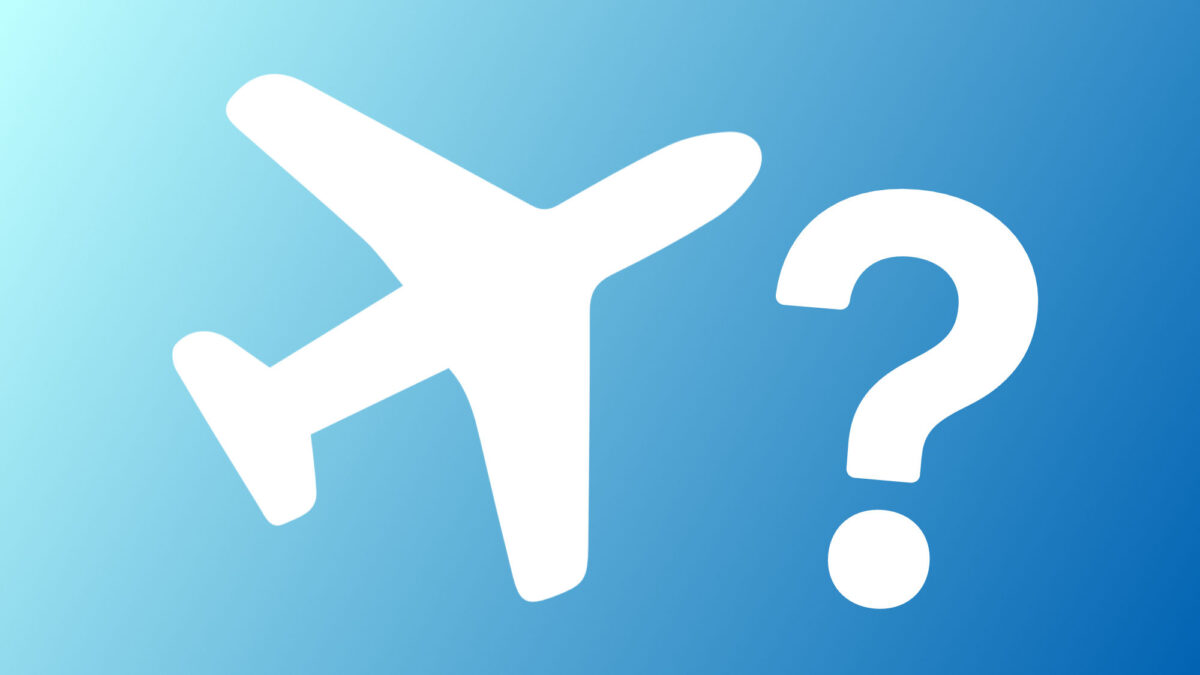Cuando viajamos o esperamos a alguien que lo está haciendo es bueno saber el estado del vuelo. Saber si ha habido algún retraso o simplemente saber que cinta de recogida de equipajes nos entregará nuestras maletas. Siempre podemos buscar en internet esta información, pero muchas veces se puede presentar de manera un poco confusa.
Información en tiempo real de los aviones que decidamos
Afortunadamente, si disponemos del número de vuelo podemos consultar fácilmente el estado del vuelo desde nuestro iPhone o iPad. Los pasos a seguir son los siguientes:
- Abrimos Spotlight en nuestro iPhone o iPad deslizando hacia abajo desde el centro de la pantalla de inicio o en nuestro Mac presionando Comando (⌘) + Barra espaciadora.
- Apuntamos el número de vuelo y pulsamos Intro.
- Veremos una lista con los diferentes horarios para este vuelo, tocamos el que nos interese.
Con estos sencillos pasos tenemos acceso directo a la información en tiempo real del vuelo en cuestión desde nuestro dispositivo.
Si bien este recurso es realmente útil y funciona tanto en iPhone, iPad como en Mac, es esencial recordar que, ocasionalmente, la información digital puede presentar pequeños errores. Si estamos en el aeropuerto y tenemos dudas o información contradictoria, siempre es aconsejable verificar la información directamente en las pantallas de información del lugar para tener una certeza total.
Está claro que nuestros iPhone están listos para proporcionarnos herramientas muy prácticas para acceder a la información que necesitamos al instante. Aunque hay muchas formas de consultar el estado de un vuelo, desde nuestros dispositivos de Apple tenemos la ventaja de hacerlo con solo unos pocos toques. La próxima vez que viajemos o esperemos a alguien que lo haga, junto a poder descargar mapas y usarlos sin conexión en el iPhone, este es un recurso a tener muy en cuenta.
En Hanaringo | Qué es y cómo usar la función Consultar en el iPhone, iPad o Mac